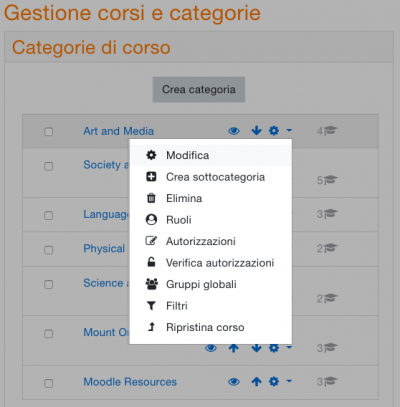Ruolo Manager
Cosa può fare il ruolo Manager?
Il ruolo predefinito di Manager consente agli utenti a cui è assegnato di accedere ai corsi e modificarli, nonché di svolgere alcune attività amministrative relative a corsi, utenti, impostazioni di valutazione, ecc.
A differenza dell’Amministratore, che ha pieni poteri non riducibili, quello del Manager è un ruolo vero, i cui privilegi sono modificabili ed è quindi più sicuro.
Seguendo la raccomandazione di non accedere mai a Linux come root, il (EN) Principio del privilegio minimo suggerisce che anche chi amministra Moodle dovrebbe operare sempre con il ruolo Manager e non con l’account da Amministratore.
Il ruolo Manager consente a un Amministratore di assegnare un ruolo dotato di grandi privilegi ad altri utenti senza dover assegnare quello di Amministratore.
Assegnare il ruolo di Manager a livello di sito
Il ruolo Manager a livello di sito può essere assegnato a un utente (ad esempio, per consentirgli di aggiungere nuovi utenti) andando su Amministrazione del sito > Utenti > Autorizzazioni > Ruoli globali, selezionando il ruolo Manager quindi l’utente a cui attribuirlo.
Così facendo, chi ricopre questo ruolo potrà accedere alla maggior parte delle impostazioni e degli strumenti di Utenti, Corsi e Valutazioni, ma non ad aree quali Sicurezza, Server, Plugin, Aspetto del sito o Funzionalità avanzate, riservate esclusivamente agli Amministratori.
In particolare, un utente con il ruolo Manager a livello di sito può vedere le seguenti voci in Amministrazione del sito:
Competenze
Migrazione quadri
Importazione quadro di competenze
Esportazione quadro di competenze
Quadri di competenze
Modelli di piani di formazione
Badge
Impostazioni badge
Gestione badge
Creazione badge
Lingua
Personalizzazione lingua
Pagina home
Impostazioni
Aspetto
Dashboard di default
Pagina profilo di default
Gestione tag
Tour utente
Utenti
Profili
Elenco utenti
Azioni in massa
Nuovo utente
Gruppi globali
Importazione utenti
Importazione immagini utenti
Autorizzazioni
Gestione ruoli
Ruoli globali
Verifica autorizzazioni
Assegnazione ruoli utente a gruppi globali
Report dei privilegi
Corsi
Gestione corsi e categorie
Aggiungi categoria
Ripristina corso
Backup
Impostazioni di default
Default generali per l'importazione
Impostazioni backup automatico
Valutazioni
Impostazioni generali
Impostazioni categorie
Impostazioni elementi
Scale
Obiettivi (se abilitato nel sito)
Graduatoria letterale
Impostazioni report
Registro valutatore
Storia delle valutazioni
Scheda globale utente
Scheda individuale
Plugin
Tipi domande
Default anteprima domanda
Risposta multipla
Report
Commenti
Backup
Log
Live log
Prestazioni
Sicurezza
Statistiche (se abilitato nel sito)
Regole monitoraggio eventi
Note:
- L’accesso alle funzionalità di alcune di queste voci possono essere ulteriormente limitate modificando i relativi privilegi del ruolo, ad esempio creare utenti, caricare nuovi utenti da file, iscrivere manualmente, creare, eliminare e spostare gruppi globali, personalizzare la lingua, ecc.
- Il Manager ha accesso alla Pagina home come a ogni altro corso (poiché, tecnicamente, è un corso).
- Il Manager ha accesso alla maggior parte dei report di sistema, ma non al report Modifiche configurazione.
- Il Manager può assegnare il ruolo di Manager a livello di sito ad altri utenti.
- Il Manager può modificare il ruolo Manager. Per disabilitare questa possibilità, si può negare il privilegio Creare e gestire ruoli.
Assegnare il ruolo Manager a livello di categoria
Il ruolo Manager può essere assegnato anche a livello di Categoria anziché di sito. In tal modo, un utente potrà accedere a tutti i corsi di una singola categoria e gestirli, senza che abbia accesso agli strumenti di Amministrazione dell’intero sito. Procedere come segue:
- Andare su Amministrazione del sito > Corsi > Gestione corsi e categorie e selezionare una categoria.
- Dalle opzioni di modifica cliccare su Ruoli > Manager.
- Selezionare tra gli Utenti potenziali un utente cui assegnare il ruolo di Manager in Categoria, quindi su Aggiungi.
Nota: il ruolo di Manager a livello di categoria:
|
| Nota: alcuni comandi si trovano nel blocco Amministrazione. I Manager devono cliccare su Attiva modifica per abilitare i link Modifica categoria e Aggiungi categoria. La schermata sottostante mostra il blocco Amministrazione visualizzato da un Manager a livello di categoria con la funzione Attiva modifica abilitata e in particolare i comandi Modifica categoria e Aggiungi una sotto categoria: |